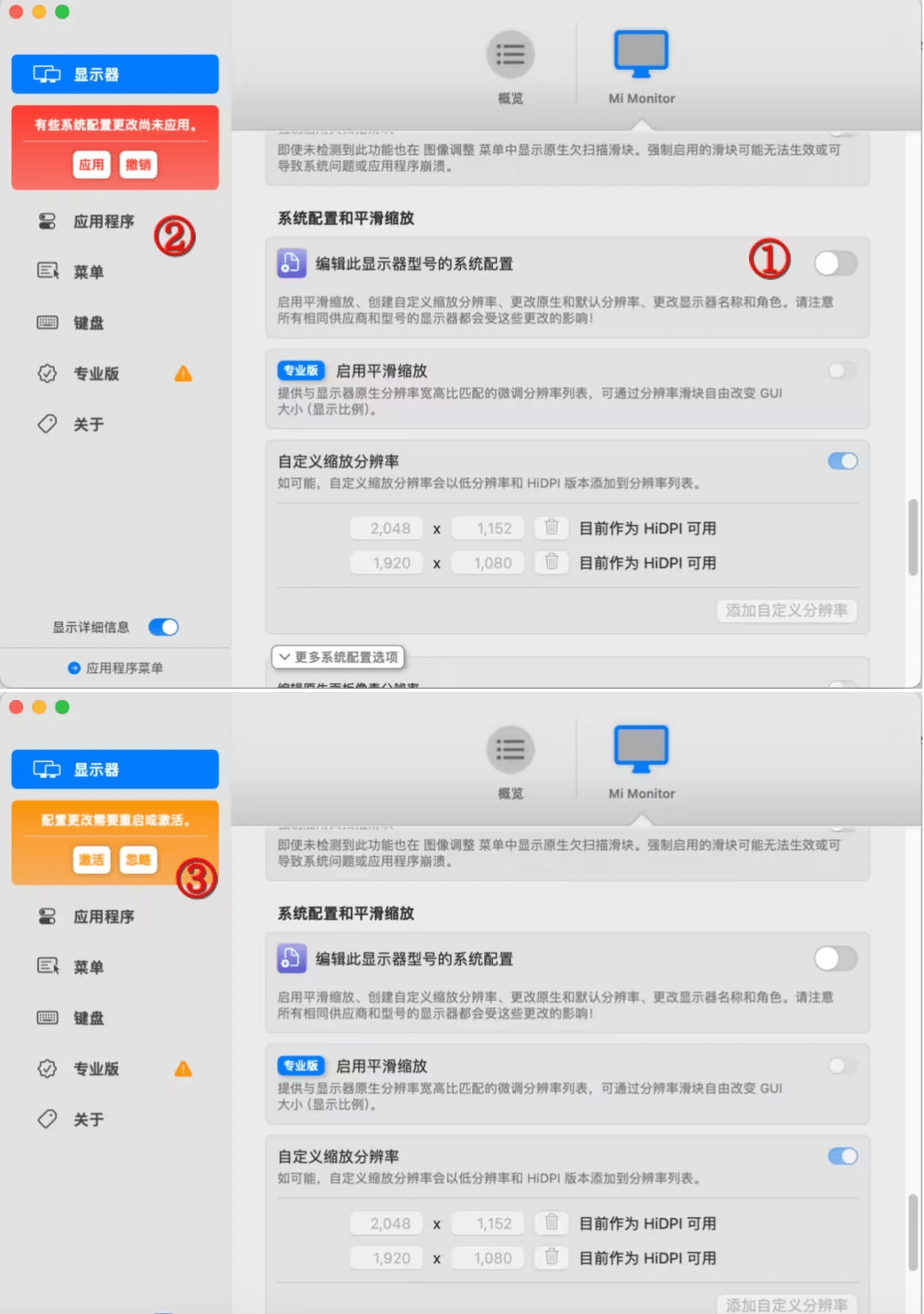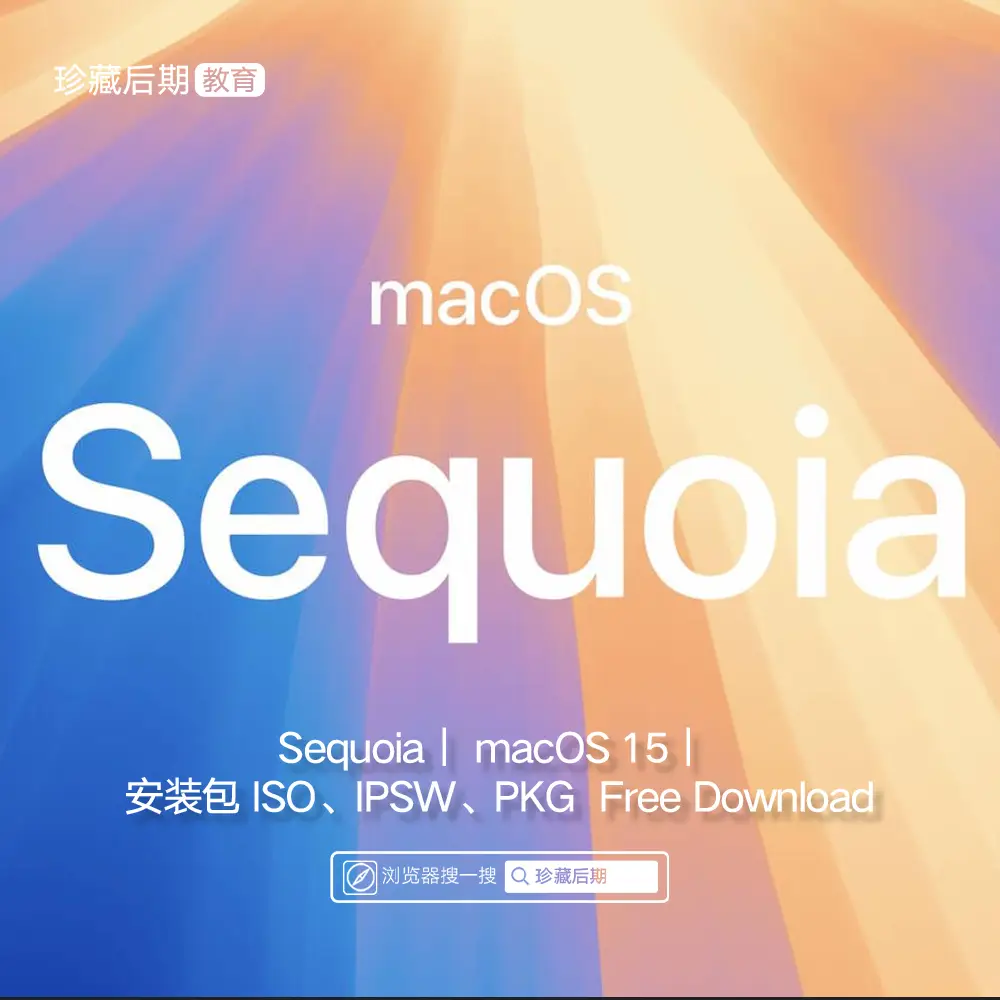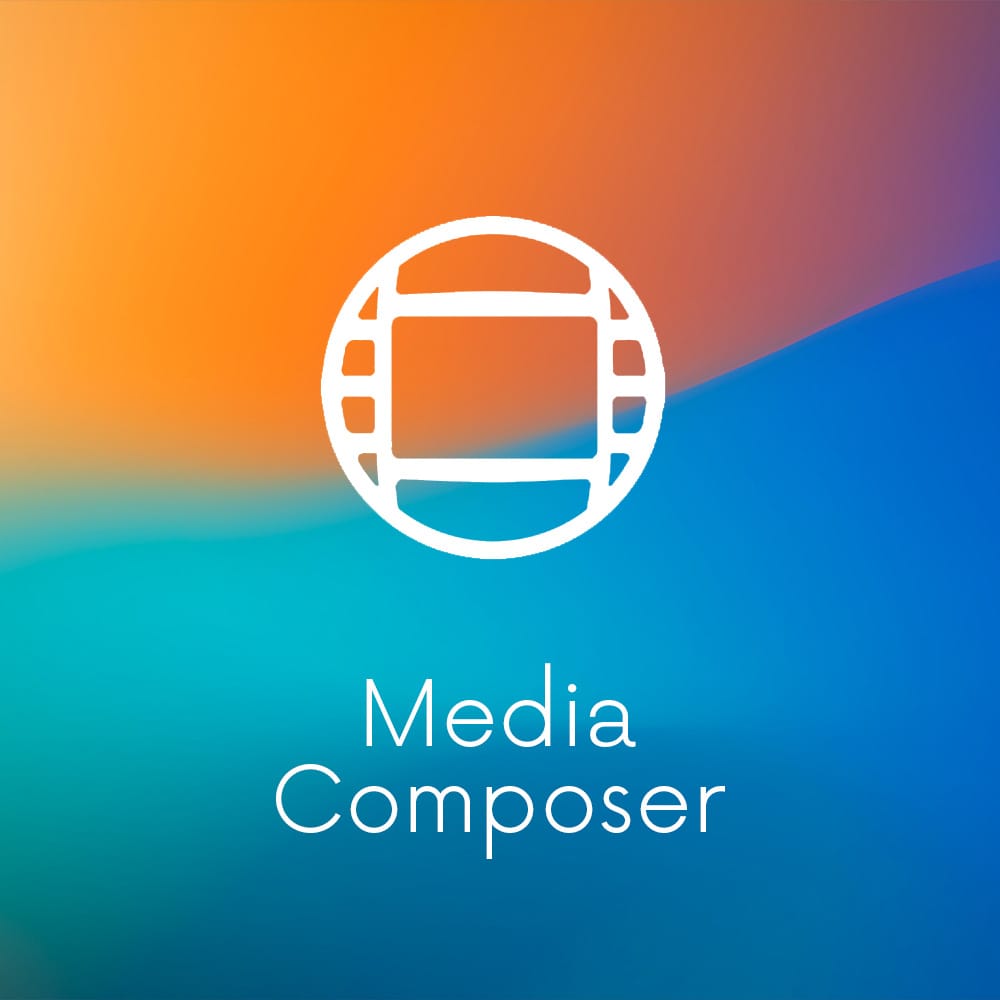本文最后由 Demo Marco 更新于 2024-09-14. 如有资源已失效,请留言反馈,将会及时处理。 【推荐:不翻墙访问被墙网站方法 | 自用高速专线机场 | 高速CN2线路 | 高质量家宽住宅IP】
BetterDisplay

- 软件名称:BetterDisplay
- 系统要求:mac OS Monterey、Ventura、Sonoma
- 下载地址:https://github.com/waydabber/BetterDisplay
- 百度网盘:https://pan.baidu.com/s/13Viyc8vK2G8JX3ZIXrLPjA?pwd=6666
亮度调节
首先到Github下载并安装软件,本教程软件版本为V2.2.4。如果连接不上Github,可从百度网盘链接下载。安装之后就可以看到亮度的选项。图中所示的为2台显示器的快捷设置情况。

开启HiDPI的方法
1、点击右下角齿轮图标,打开软件设置选项。
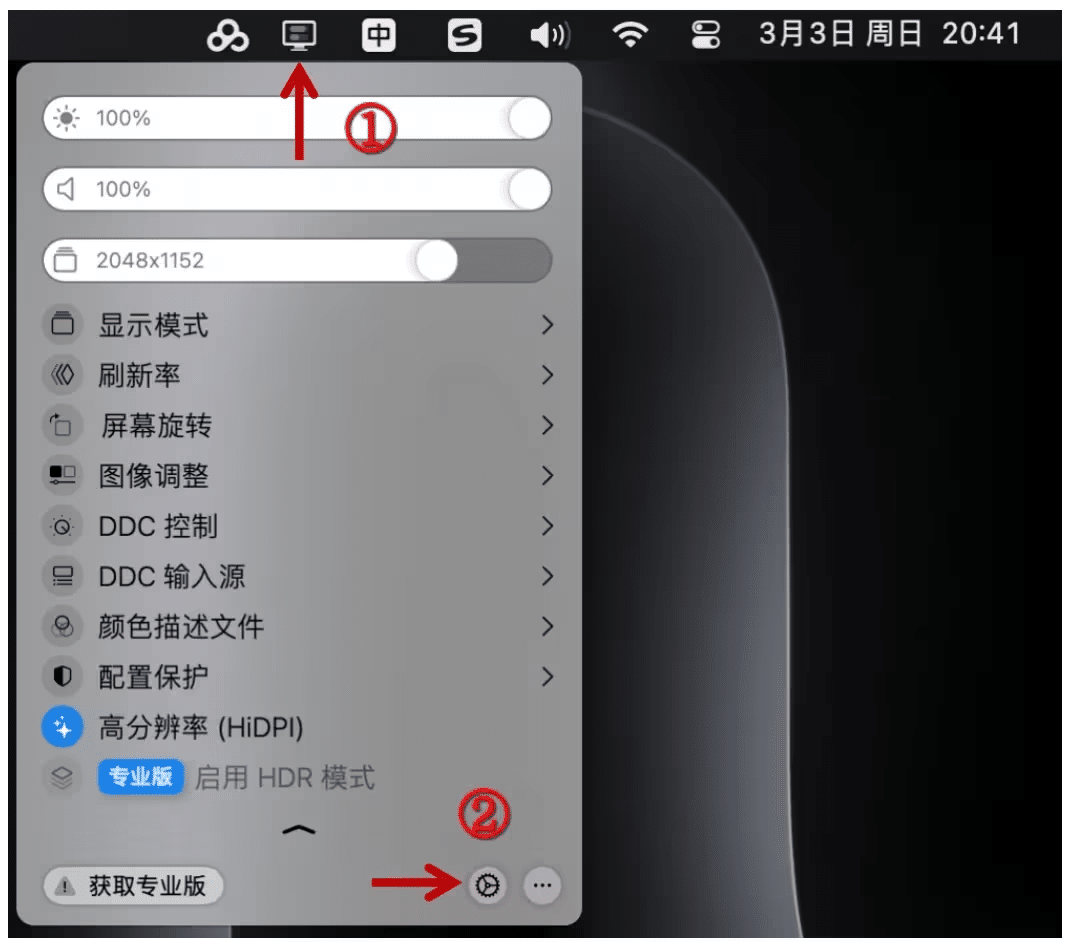
2、选择左侧显示器栏
向下滚动页面,找到系统配置和平滑缩放(①),打开右侧开关。
然后再打开自定义缩放分辨率开关(②)
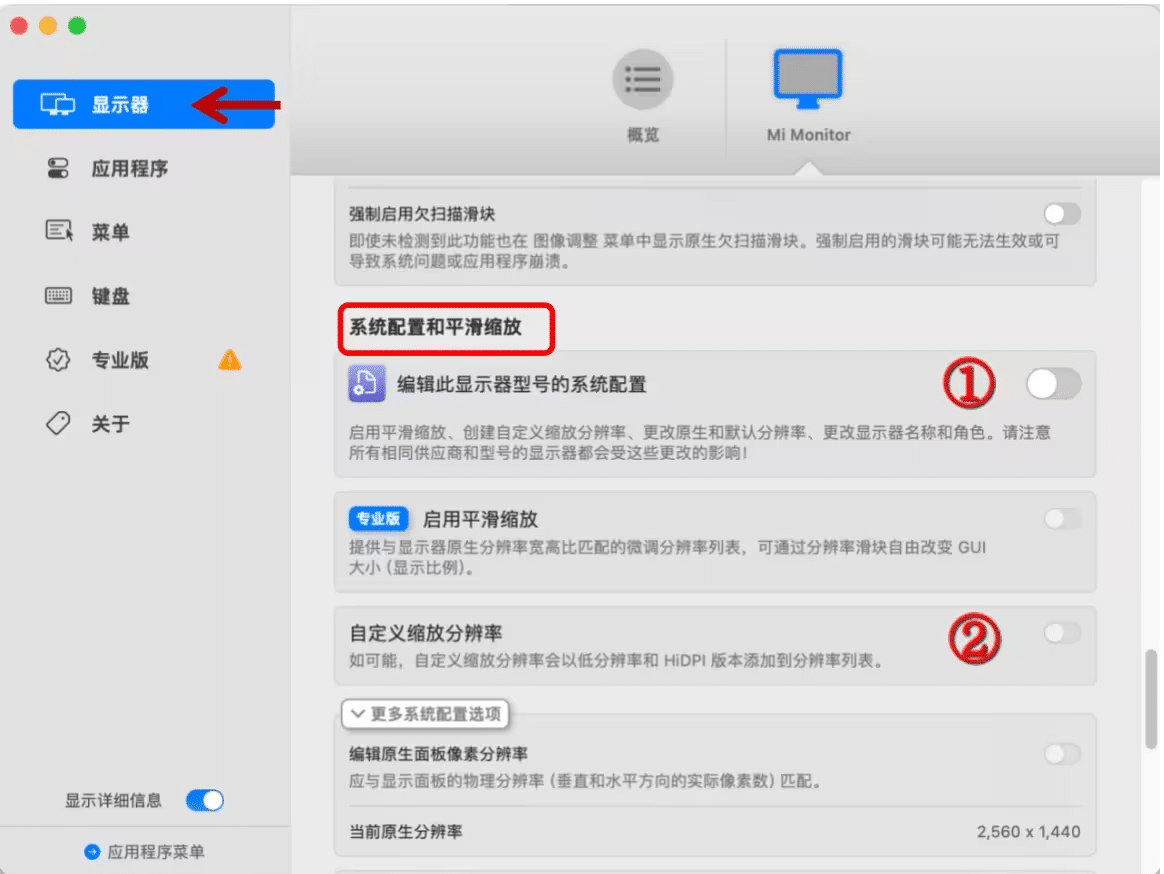
3、设置HiDPI参数
先点击添加自定义分辨率(①),输入需要的HiDPI分辨率,例如1920X1080,再次点击添加自定义分辨率,可输入多个分辨率。
若输入分辨率后,显示无效分辨率(跳过),可重新关闭、打开自定义缩放分辨率开关(②)。
上述步骤完成后,点击应用(③),然后再点击忽略,手动重启电脑!!
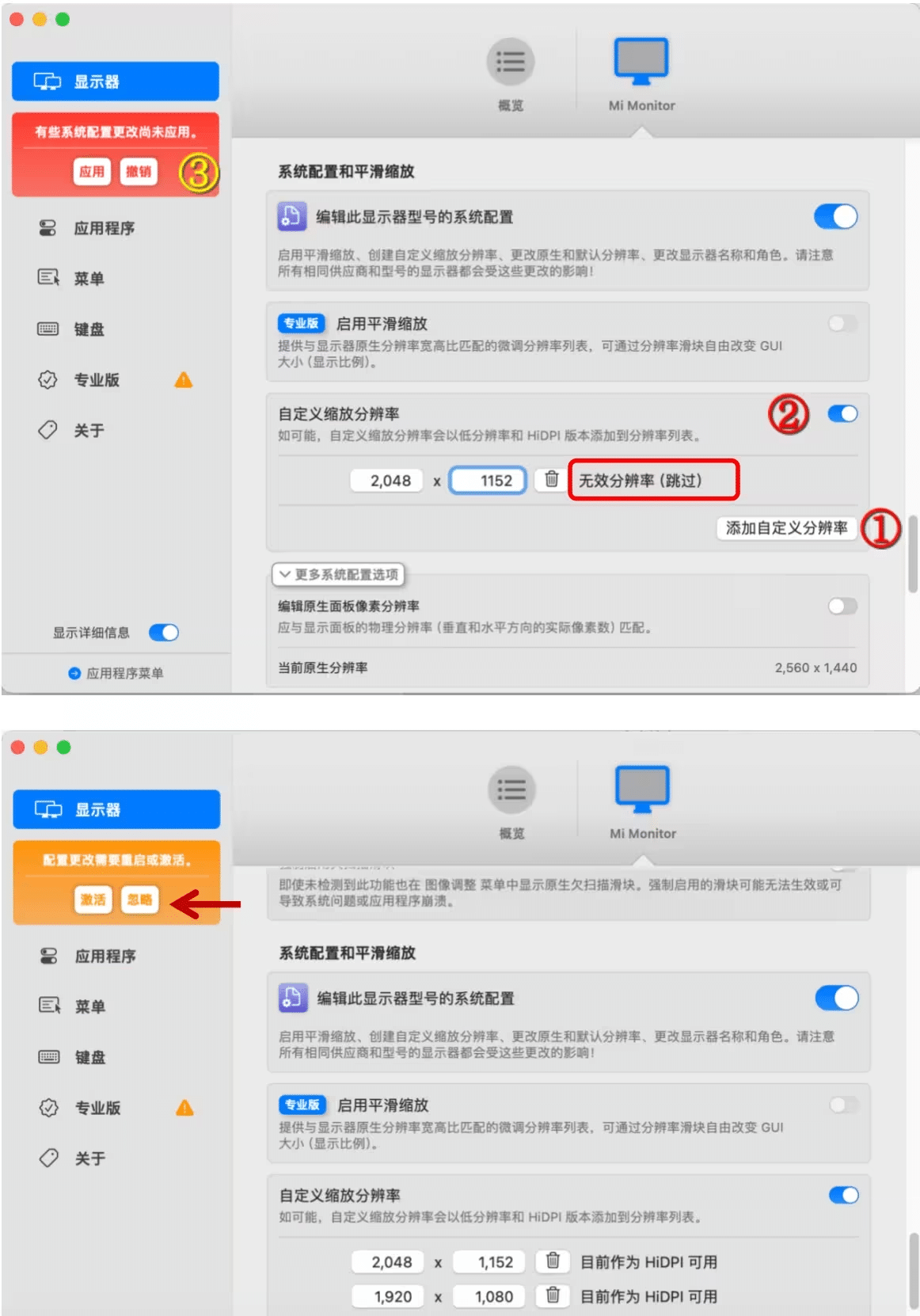
P.S. 2K显示器(16:9)推荐2048X1152和1920X1080。可根据实际使用的显示器分辨率设置HiDPI分辨率,例如2560X1440缩放1.25倍,就变成了2048X1152。
4、打开系统-设置-显示器,刚才设置HiDPI分辨率已变为可选!
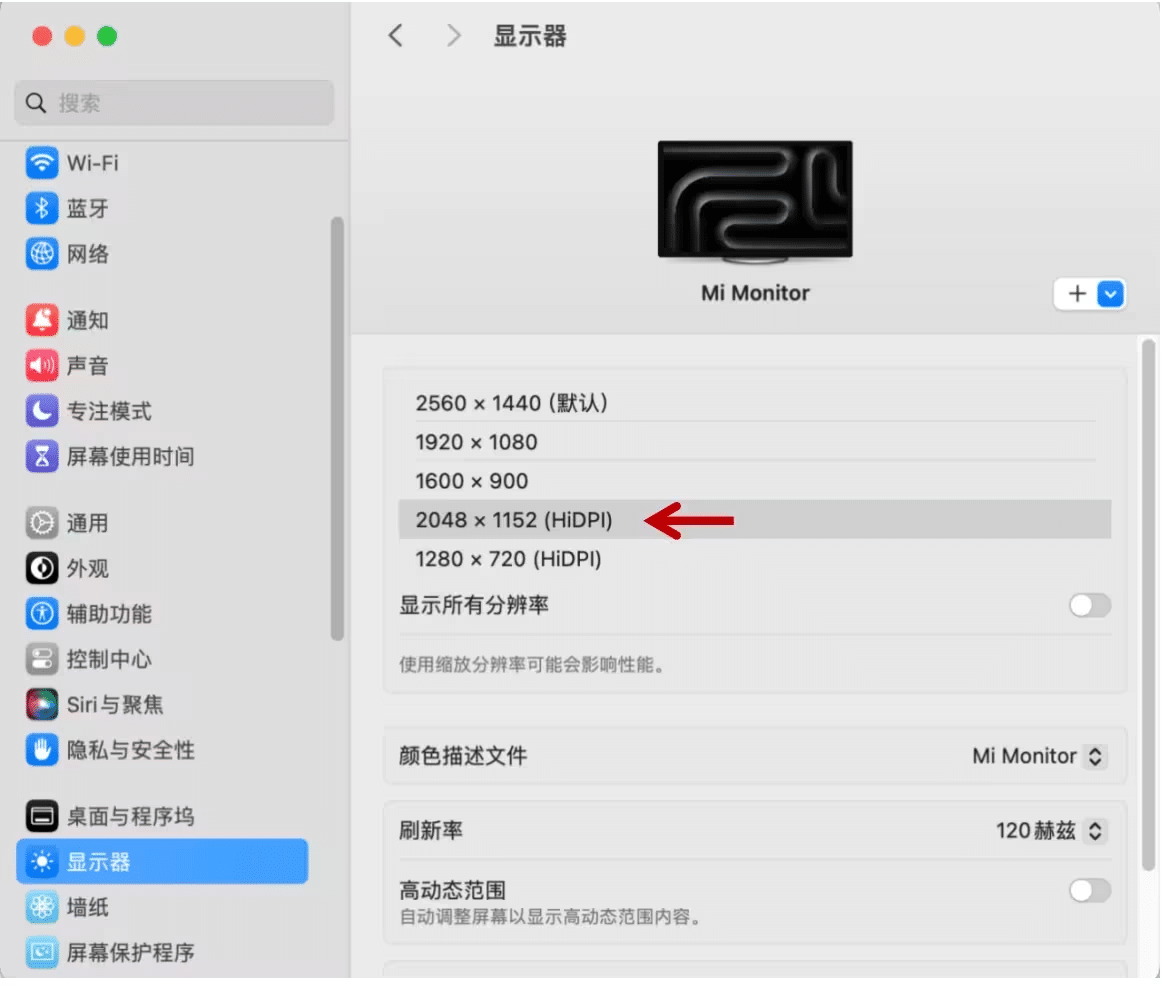
此方法仅需设置一次,不需要保持开启BetterDisplay,也能使用设置的HiDPI。
5、如何删除设置的HiDPI ?
再次找到系统配置和平滑缩放(①),关闭右侧开关。
然后点击应用(②),然后再点击忽略(③),手动重启电脑!!就能恢复Mac的默认设置了。